Propiedades Básicas
A veces, cuando se trabaja con numerosos íconos que se ven iguales, desea tener una mejor visión general de todo. Esto es lo que hace esta función. A los objetos y etiquetas se les puede asignar sus propios iconos o los iconos existentes se pueden reasignar o colorear:
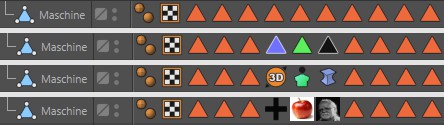 Ejemplos de etiquetas coloreadas, reemplazadas por etiquetas existentes y etiquetas personalizadas.
Ejemplos de etiquetas coloreadas, reemplazadas por etiquetas existentes y etiquetas personalizadas.
Tenga en cuenta el comando Mostrar iconos personalizados en el menú Ver del Administrador de objetos, que le permite cambiar a los iconos de Cinema 4D.
Hay algunos objetos y etiquetas (p. Ej., Etiquetas de material) que no se pueden colorear porque están controladas directamente por Cinema 4D.
Aquí puedes
-
cargar un mapa de bits, mediante el cual se evaluará un canal alfa, si está presente. Internamente, este mapa de bits se escalará y se distorsionará en consecuencia si tiene un tamaño diferente de 64 * 64 píxeles (que Cinema 4D utiliza internamente).
o - ingrese una ID de comando existente para los iconos correspondientes. Estos IDs pueden encontrarse en el Gestor Personalizar Comandos.
Color Icono
Esta función se puede usar para colorear un icono existente o personalizado. Puede seleccionar entre las siguientes opciones:
- Ninguno: no se realizará ninguna coloración
- Color de pantalla: a cada objeto se le puede asignar un Color de pantalla en la pestaña Básico. Esto se usará aquí. Dado que el Color de visualización también puede asumir una capa, los objetos de color también pueden colorearse de acuerdo con la capa a la que están asignados.
- Personalizado: le permite seleccionar un color personalizado.
Las etiquetas no tienen Color de visualización y, por lo tanto, solo se pueden colorear con un color personalizado. Hazlo, activa la opción Color del icono.
Cargar / guardar presets
Estos comandos se pueden usar para guardar íconos como preestablecidos o para cargar un ícono.
Puede asignar a todos los objetos y elementos (por ejemplo, sombreadores) el nombre que desee. El objeto o elemento aparecerá con este nombre, por ejemplo, en el Editor XPresso o en la Línea de Tiempo.
Si el elemento (objeto, etiqueta, pista, etc.) se ha asignado a una capa, aquí encontrará el nombre y el color de la capa. Las capas pueden arrastrarse hasta aquí directamente desde el Bowser de capas o desde otros campos similares. También puede utilizar el menú situado detrás del pequeño botón triangular de la derecha para asignar capas o eliminar el elemento de la capa actual. Mostrar en Gestor abre el Gestor de Capas.
Haga clic en el pequeño triángulo a la izquierda de Capa para mostrar las propiedades de la capa. Esto le da acceso a todas las propiedades que de otro modo sólo son accesibles a través del Administrador de capas.
Aquí, esta configuración refleja la configuración de visibilidad (gris, verde, rojo) del Administrador de objetos.
Puede seleccionar entre lo siguiente:
-
No Definido:Se aplicará la configuración del objeto Hijo.
-
On: El objeto se mostrará en la ventana gráfica.
-
Off: El objeto no se mostrará en la ventana gráfica, pero se renderizará.
Aquí, esta configuración refleja la configuración de visibilidad (gris, verde, rojo) del Administrador de objetos.
Puede seleccionar entre lo siguiente:
-
No Definido:Se aplicará la configuración del objeto Hijo.
-
On: El objeto se mostrará en la ventana gráfica.
-
Off: El objeto no se mostrará en la ventana gráfica, pero se renderizará.
Aquí tiene las siguientes opciones, que definen cómo se muestra el objeto en la vista, siempre que Material esté desactivado en la Ventana en el menú Opciones (si Material está activado allí, siempre se mostrará - independientemente de las siguientes opciones).
-
Material: Muestra el color del material (o textura) de un material asignado.
-
Capa: Con la opción Capa el objeto, si está asignado a una capa (ver Gestor de Capas), se coloreará según el color de la capa.
-
Automático: Muestra el color del material (o textura) de un material asignado. En ausencia de material, se aplicará el color definido a continuación.
-
Personalizado: Utilícelo para asignar un color personalizado.
Define el color de muestra. Haz click en el cuadro de color para acceder al selector de colores del sistema o haz click en el pequeño triángulo para acceder al selector de colores de Cinema 4D. Selecciona el color deseado.
El Sombreado de Modo Alambre controla cuando el Color del Sombreado Alambre se usará: nunca Apagado, sólo si el objeto no tiene materiales Automático o siempre Siempre.
Puedes definir un color personalizado para el Sombreado de Alambre que será usado cuando el objeto esté inactivo. Los colores del sombreado de alambre son visibles en los siguientes modos de visualización del visor (ajusta el modo que desees desde el menú vista del panel vista):
- Sombreado Gouraud (Líneas)
- Sombreado Rápido (Líneas)
- Sombreado Constante
- Ocultar Líneas
Activa o desactiva generadores, deformadores y primitivas. Los objetos desactivados no son visibles en el panel vista.
Si esta opción está activa, los objetos seleccionados serán semi-transparentes. Todos los puntos y aristas se pueden seguir viendo si usas un modo de sombreado en la vista, como el sombreado Gouraud.
